En el mundo de la informática, la compatibilidad entre dispositivos puede ser un desafío. Si bien las Mac son conocidas por su diseño elegante y su ecosistema integrado, a veces surge la necesidad de conectar un monitor antiguo de PC a una Mac. Este artículo te guiará a través del proceso de conectar y usar una pantalla de PC con tu Mac, cubriendo los aspectos esenciales para una experiencia fluida.
Entendiendo las Conexiones
El primer paso para conectar tu pantalla de PC a una Mac es comprender los tipos de conexiones disponibles en ambos dispositivos. Los monitores de PC generalmente utilizan conexiones como⁚
- VGA (Video Graphics Array)⁚ Una conexión analógica más antigua, común en monitores más antiguos.
- DVI (Digital Visual Interface)⁚ Una conexión digital que ofrece mejor calidad de imagen que VGA.
- HDMI (High-Definition Multimedia Interface)⁚ Una conexión digital versátil que admite audio y video de alta definición.
- DisplayPort⁚ Una conexión digital más moderna que ofrece mayor ancho de banda y compatibilidad con resoluciones más altas.
Las Mac modernas suelen tener una variedad de puertos, incluyendo⁚
- Thunderbolt⁚ Un puerto versátil que admite transferencia de datos de alta velocidad, video y alimentación.
- HDMI⁚ Una conexión digital estándar para dispositivos de alta definición.
- USB-C⁚ Un puerto multifuncional que puede admitir video, datos y alimentación.
Conectando tu Pantalla
Una vez que hayas identificado las conexiones disponibles en tu Mac y tu monitor, puedes proceder a conectarlos. Dependiendo de los puertos disponibles, necesitarás un adaptador o cable apropiado⁚
Conexiones Directas
- HDMI a HDMI⁚ Si tu Mac y tu monitor tienen puertos HDMI, simplemente conecta un cable HDMI.
- Thunderbolt a HDMI⁚ Si tu Mac tiene un puerto Thunderbolt y tu monitor tiene HDMI, puedes usar un cable Thunderbolt a HDMI.
- USB-C a HDMI⁚ Si tu Mac tiene un puerto USB-C y tu monitor tiene HDMI, puedes usar un cable USB-C a HDMI.
Adaptadores
Si las conexiones no coinciden directamente, necesitarás un adaptador⁚
- VGA a HDMI⁚ Para conectar un monitor VGA a una Mac con HDMI.
- DVI a HDMI⁚ Para conectar un monitor DVI a una Mac con HDMI.
- Thunderbolt a VGA⁚ Para conectar un monitor VGA a una Mac con Thunderbolt.
- Thunderbolt a DVI⁚ Para conectar un monitor DVI a una Mac con Thunderbolt.
Configurando la Pantalla
Una vez que hayas conectado tu pantalla, tu Mac debería detectarla automáticamente. Sin embargo, es posible que debas ajustar la configuración de la pantalla para obtener la mejor experiencia⁚
- Haz clic en el menú Apple en la esquina superior izquierda de la pantalla.
- Selecciona “Preferencias del Sistema”.
- Haz clic en “Pantallas”.
- En la sección “Arreglo”, selecciona tu monitor de PC.
- Ajusta la resolución y la frecuencia de actualización para obtener la mejor calidad de imagen.
- Si es necesario, puedes ajustar la posición de la pantalla y el brillo.
Resolución y Frecuencia de Actualización
La resolución y la frecuencia de actualización de tu pantalla juegan un papel crucial en la calidad de imagen. La resolución determina la cantidad de píxeles en la pantalla, mientras que la frecuencia de actualización determina la cantidad de veces que la imagen se actualiza por segundo.
Para obtener la mejor experiencia, intenta usar la resolución nativa de tu monitor. La frecuencia de actualización ideal depende del tipo de contenido que estés viendo. Para juegos y videos, una frecuencia de actualización más alta (60Hz o más) proporciona una experiencia más fluida. Para trabajo de oficina o navegación web, una frecuencia de actualización más baja (30Hz o 40Hz) puede ser suficiente.
Problemas Comunes y Soluciones
Aunque conectar una pantalla de PC a una Mac suele ser sencillo, es posible que te encuentres con algunos problemas⁚
1. La pantalla no se detecta
- Verifica las conexiones⁚ Asegúrate de que los cables estén conectados correctamente y que los adaptadores sean compatibles.
- Reinicia tu Mac y tu monitor⁚ A veces, un simple reinicio puede solucionar el problema.
- Prueba otro puerto⁚ Si estás utilizando un adaptador, prueba otro puerto en tu Mac.
2. La imagen es borrosa o distorsionada
- Ajusta la resolución⁚ Intenta ajustar la resolución de la pantalla a la resolución nativa del monitor.
- Prueba otro cable⁚ Si estás utilizando un cable viejo o dañado, prueba uno nuevo.
- Verifica los controladores⁚ Asegúrate de que los controladores de tu tarjeta gráfica estén actualizados;
3. El color de la pantalla no es correcto
- Ajusta la configuración de color⁚ En las preferencias de “Pantallas”, puedes ajustar el brillo, el contraste y el balance de blancos.
- Calibra la pantalla⁚ Si tienes un monitor de alta gama, puedes calibrarlo para obtener colores precisos.
Consejos y Trucos
Aquí hay algunos consejos y trucos adicionales para conectar y usar una pantalla de PC con una Mac⁚
- Utiliza un cable de alta calidad⁚ Un cable de alta calidad puede mejorar la calidad de imagen y reducir la interferencia.
- Mantén los controladores actualizados⁚ Los controladores actualizados de tu tarjeta gráfica pueden mejorar la compatibilidad y el rendimiento.
- Utiliza un monitor compatible con HDCP⁚ Si estás reproduciendo contenido protegido por HDCP, asegúrate de que tu monitor sea compatible.
- Investiga las opciones de configuración de la pantalla⁚ La configuración de la pantalla puede variar según el modelo de Mac y el monitor que estés utilizando.
Conclusión
Conectar una pantalla de PC a una Mac puede ser un proceso sencillo con los conocimientos adecuados. Siguiendo los pasos descritos en este artículo, puedes disfrutar de tu monitor de PC con tu Mac sin problemas. Recuerda verificar la compatibilidad de las conexiones, ajustar la configuración de la pantalla y solucionar cualquier problema que pueda surgir. Con un poco de paciencia y atención a los detalles, podrás obtener la mejor experiencia visual posible.
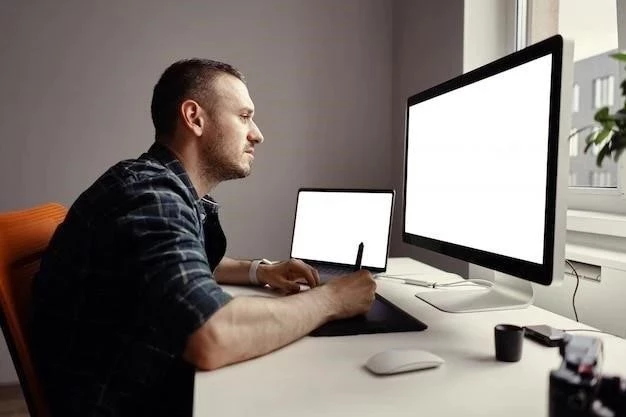

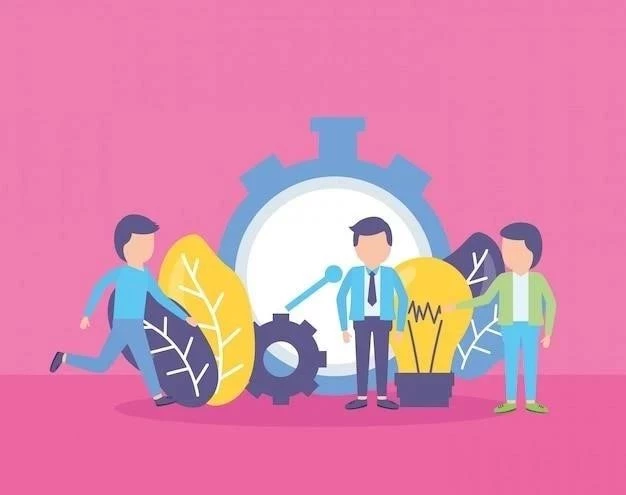




El artículo es informativo y bien redactado. La explicación de las diferentes conexiones y adaptadores es clara y concisa. La sección sobre la configuración de la pantalla es muy útil para obtener la mejor calidad de imagen.
La guía es práctica y útil, cubriendo los aspectos esenciales para conectar un monitor de PC a una Mac. La información sobre la resolución y la frecuencia de actualización es muy importante para una experiencia visual óptima. La sección sobre la resolución de problemas es muy valiosa.
La guía es práctica y completa, abordando aspectos esenciales como la configuración de la resolución y la frecuencia de actualización. La información sobre la resolución de problemas comunes es muy valiosa. Sin embargo, sería útil incluir una sección con consejos para optimizar el rendimiento del monitor.
El artículo es informativo y bien organizado. La información sobre los diferentes tipos de conexiones y adaptadores es precisa y útil. La sección sobre la configuración de la pantalla es muy completa y fácil de entender.
Este artículo ofrece una guía clara y concisa sobre la conexión de un monitor de PC a una Mac. La información sobre los diferentes tipos de conexiones y los adaptadores necesarios es muy útil. La sección sobre la configuración de la resolución y la frecuencia de actualización es especialmente relevante para garantizar una experiencia visual óptima.
El artículo está bien estructurado y fácil de leer. La información sobre la compatibilidad de los diferentes tipos de conexiones es precisa y útil. La inclusión de imágenes ilustrativas habría mejorado la comprensión del proceso de conexión.
El artículo ofrece una guía completa y fácil de seguir para conectar un monitor de PC a una Mac. La información sobre la resolución y la frecuencia de actualización es fundamental para una experiencia visual óptima. La sección sobre la resolución de problemas es muy útil para solucionar posibles dificultades.
El artículo ofrece una guía completa y útil para conectar un monitor de PC a una Mac. La información sobre la resolución y la frecuencia de actualización es muy importante para una experiencia visual óptima. La sección sobre la resolución de problemas es muy valiosa.
El artículo está bien escrito y fácil de entender. La información sobre los diferentes tipos de conexiones y adaptadores es precisa y útil. La sección sobre la configuración de la pantalla es muy completa y fácil de seguir.